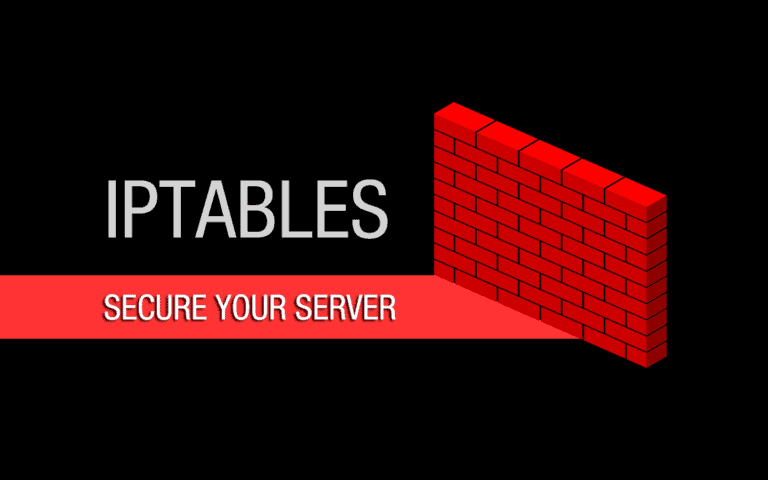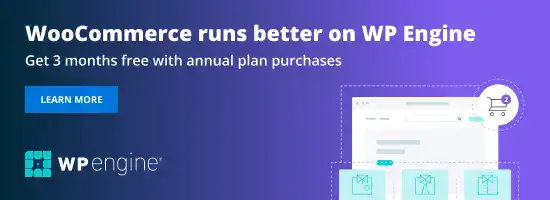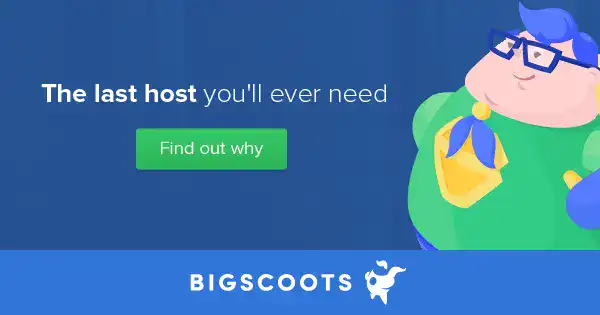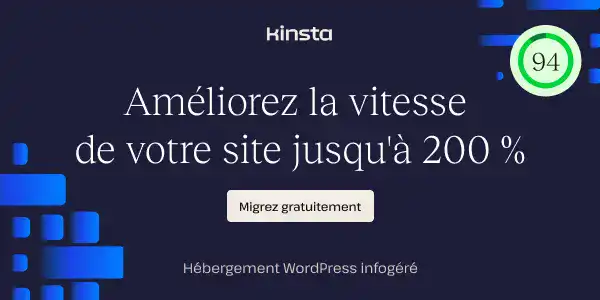Sur un serveur dédié, il n’est pas rare d’avoir des adresses IP à bannir pour se débarrasser de visiteurs malveillants, de spammeurs ou de bots qui effectuent des requêtes farfelues visant à perturber le bon fonctionnement des services du serveur.
Heureusement, toutes ces petites contrariétés peuvent être résolues en quelques secondes grâce à un firewall comme iptables.
Ce petit tutoriel vous montre les quelques commandes à retenir pour lister, bannir ou débloquer des adresses IP avec iptables ainsi qu’un petit script bash qui vous permettra d’automatiser la gestion de ces trois fonctions très simplement.
Bannir une IP
Pour bannir une adresse IP avec iptables, il suffit de lancer cette commande:
iptables -I INPUT -s x.x.x.x -j DROPCode language: CSS (css)L’argument DROP indique que l’adresse IP indiquée (x.x.x.x) n’aura plus accès à la machine.
Lister les IP bloquées
Pour voir la liste des adresses IP bloquées, il suffit de demander à iptables la liste et de ne sélectionner que celles qui sont en DROP:
iptables -L INPUT -v -n | grep DROPRésultat :
Chain INPUT (policy DROP 23 packets, 4122 bytes)Débloquer une IP
Pour débloquer une IP, il faut d’abord afficher la liste des IP bannies:
iptables -L INPUT -v -n | grep DROPToutes les IP sont classées dans un ordre numéroté, ligne par ligne. Il suffit d’indiquer le numéro de la ligne de la règle à supprimer avec la commande:
iptables -D INPUT numero-de-la-regleL’argument -D (pour delete) permet de supprimer la règle qui correspond à l’adresse IP que nous souhaitons supprimer. Par exemple, si on veut supprimer la règle 1, il suffit d’indiquer:
iptables -D INPUT 1Vous aurez remarqué que toutes ces commandes sont bien fastidieuses et leurs syntaxes assez complexes à retenir.
Voyons donc comment créer un script bash qui prendrait en charge toutes ces commandes.
Script Bash pour automatiser la gestion des IP bannies dans iptables

Voici un script bash qui devrait grandement vous simplifier la gestion des IP dans iptables.
Il permet de bloquer, débloquer et lister les adresses IP en toute simplicité.
1. Sur le serveur, créez un nouveau fichier bash, banip :
nano banip2. Insérez ce script dans le fichier :
#!/bin/bash
# Script name : Ban/Unban IP with Iptables
function help {
echo "Syntax: $0 -[L][u] targets"
echo " Parameters come first. Target is expressed as an IP address."
echo " No specified parameter will ban the IP."
echo " -L to list currently banned IPs."
echo " -u to unban IPs."
exit 1
}
# If no arguments are passed, call the "help" function.
if [ -z "$1" ]; then
help
fi
# Define some variables
ACTION="-A"
txtred=$(tput setaf 1)
txtyel=$(tput setaf 3)
txtcya=$(tput setaf 6)
txtrst=$(tput sgr0)
while getopts "huL" OPTION
do
case $OPTION in
h)
help
;;
u)
ACTION="-D"
shift $(($OPTIND - 1))
;;
L)
ACTION="-L"
shift $(($OPTIND - 1))
;;
\?)
help
;;
esac
done
if [ $ACTION == "-L" ]; then
echo $txtcya"List of Banned IPs:"$txtrst
iptables -L INPUT -v -n | grep DROP
else
# ban work loop
for ZTARGET in "$@"
do
echo $txtcya"Applying action $txtred$ACTION$txtcya to $txtyel$ZTARGET"$txtrst
iptables $ACTION INPUT -s $ZTARGET -j DROP
done
fiCode language: PHP (php)3. Donnez les droits d’exécution au fichier:
chmod +x banipDétails et fonctionnement du script
- pour bannir une IP, il suffit de lancer le script suivi de l’IP à bannir:
./banip x.x.x.x - l’argument -h lance l’aide du script. Il est aussi possible d’invoquer le fichier sans argument:
# help & usage ./banip ./banip -h - l’argument -L affiche la liste des IP bloquées :
# banned IP list ./banip -L - l’argument -u (pour unban) débloque une IP donnée:
# unban IP ./banip -u x.x.x.x
Votre gestion des IP sous iptables devrait désormais être grandement facilitée.
Votre site mérite performance et fiabilité. Grâce à mon expérience, je vous aide à optimiser WordPress/WooCommerce pour des résultats visibles.
Synopsis » Monter un serveur dédié de A à Z
- Serveur dédié : installation d’Apache, PHP, MySQL et Webmin
- Serveur dédié : créer la base de données MySQL et importer WordPress
- Serveur dédié : créer et activer un Virtual Host sous Apache
- Serveur dédié : changer les DNS du nom de domaine et le faire pointer vers le serveur
- Serveur dédié : sécurisation des services avec iptables et fail2ban
- Serveur dédié : sécurisation de la couche TCP/IP
- Serveur dédié : création d’un serveur mail Postfix (sécurisé avec Saslauthd et certificat SSL) et Courier (accès POP et IMAP) utilisant une base MySQL d’utilisateurs/domaines virtuels
- Serveur dédié : sécuriser Apache 2 avec ModSecurity
- Serveur dédié : CHMOD récursif sur des fichiers ou répertoires en ligne de commande
- Serveur dédié : installer APC comme système de cache et configurer Varnish comme reverse-proxy pour Apache pour améliorer les performances
- Serveur dédié : afficher la véritable IP derrière un reverse-proxy comme Varnish
- Serveur dédié : intégrer SSH à WordPress pour mettre à jour le core, les plugins et les thèmes
- Serveur dédié : installer la dernière version d’APC par SVN
- Serveur dédié : analyse des performances du serveur
- Serveur dédié : mettre à jour le noyau Debian de la Kimsufi
- Serveur dédié : sauvegarde automatique des fichiers avec Backup Manager sur le serveur de sauvegarde OVH
- Serveur dédié : configurer la limite mémoire pour PHP et Suhosin
- Bash : supprimer tous les fichiers et sous-répertoires d’un répertoire
- Serveur dédié : impossible de se connecter à un port distant
- Rsync: rapatrier les fichiers du serveur à la maison
- Bash : réparer les tables MySQL en cas de crash
- Serveur dédié : création d’une seedbox avec Transmission
- Serveur dédié : des paquets LAMP à jour sous Debian
- Serveur dédié : mise à jour vers Debian 7 Wheezy
- Serveur dédié : activer X11 forwarding pour SSH
- Serveur dédié : optimiser toutes les images JPG et PNG avec OptiPNG et JpegOptim
- Postfix : résoudre l’erreur “fatal: www-data(33): message file too big”
- Serveur dédié : mise en place de l’IPv6
- WordPress : accorder les bonnes permissions aux fichiers et dossiers avec chown et chmod
- WordPress : héberger les images sur un sous-domaine
- Serveur dédié : ajouter l’authentification SPF, Sender-ID et DKIM à Postfix et Bind9 avec opendkim
- Apache : lorsque le domaine seul (sans WWW) renvoie une erreur 403
- Serveur dédié : sécuriser Apache avec HTTPS (HTTP avec la couche TLS/SSL) en Perfect Forward Secrecy
- Serveur dédié : passer WordPress en HTTPS (TLS/SSL)
- Serveur dédié : configurer Webmin en TLS avec un certificat SSL
- Serveur dédié : configurer Transmission pour accéder au WebUI via TLS-SSL
- Serveur dédié : installer et configurer Varnish 4
- Serveur dédié : passage au mod FastCGI et PHP-FPM avec Apache MPM Worker
- Récupérer un serveur Kimsufi après un plantage de kernel avec le mode rescue OVH
- Serveur dédié : configurer Postfix et Courier pour utiliser TLS-SSL en Perfect Forward Secrecy
- Serveur dédié : retirer Varnish, devenu inutile avec HTTPS
- Serveur dédié : installer la dernière version d’OpenSSL sous Debian
- Serveur dédié : activer l’IP canonique du serveur sous Apache
- Serveur dédié : mise à jour vers PHP 5.6
- MySQL : convertir les tables MyISAM au format InnoDB
- Serveur dédié : optimiser toutes les images GIF avec GIFsicle
- Serveur dédié : migration de MySQL vers MariaDB
- BASH : lister, bloquer et débloquer des adresses IP avec iptables
- Serveur dédié : produire une meilleure réserve d’entropie avec haveged
- Serveur dédié : mettre en place DNSSEC pour sécuriser les DNS du domaine
- Serveur dédié : mise en place du protocole DANE
- 8 règles d’or pour bien déployer DNSSEC et DANE
- Serveur dédié : installer PHP7 FPM avec FastCGI sous Debian
- Serveur dédié : optimiser la couche TCP
- Fail2Ban: protéger Postfix contre les attaques DoS de types AUTH, UNKNOWN et EHLO
- Serveur dédié : mettre à jour Apache pour HTTP/2
- Serveur dédié : ajouter le domaine à la liste HSTS preload
- Serveur dédié : ajouter l’authentification DMARC à Postfix et BIND
- Serveur dédié : à la recherche de l’inode perdue ou comment résoudre le problème “no space left on device”
- Serveur dédié : installer NginX avec support HTTP2 et certificat SSL, PHP, MariaDB sous Debian